يقدم تطبيق WhatsApp دورًا أساسي في برامج المراسلة التي تربط العديد من المستخدمين بأصدقائهم وأقاربهم وزملائهم في هذه الأيام. بالإضافة إلى إصدار الهواتف الذكية ، يمكن استخدام التطبيق في كل من إصدارات الويب وسطح المكتب ، ويمكن هذا التطبيق للمستخدمين الوصول إلى جميع إمكانات هذا التطبيق إلى جانب لوحة مفاتيح أكبر وشاشة بطريقتين.
بالرغم من وجود ميزات لاستخدام WhatsApp على الهواتف المحمولة ، عندما يكون المستخدم خلف نظامه وجهاز سطح المكتب الخاص به ، يمكنه تشغيل إصدارات الويب أو سطح المكتب من رسائل WhatsApp الخاصة به دون فتحها. اجعل شاشة الهاتف قابلة للوصول .
حاليًا ، يمكن تحميل إصدار سطح المكتب من برنامج WhatsApp وتنصيبه في كل من إصدارات وندوز و ماك. ويمكن للمستخدمين أيضًا الدخول إلى حساباتهم في هذه التطبيقات من خلال متصفحاتهم. يمكن أن توفر كل طريقة من هذه الطرق للمستخدم تجربة مماثلة مع إصدار الهاتف المحمول من WhatsApp. في ما يلي ، سنشير إلى كيفية إعداد واستخدام WhatsApp بطرق مختلفة.
1-تشغيل إصدار WhatsApp لسطح المكتب
تحتاج إلى تنشيط حساب هاتفك الذكي والتأكد من أنه يعمل بشكل صحيح. إذا لم يكن لديك برنامج WhatsApp على هاتفك ، فيمكنك الانتقال إلى Google Play أو App Store تثبيته وإنشاء حسابك الخاص.
بعد ذلك ، تحتاج إلى تحميل إصدار سطح المكتب من WhatsApp لنظام التشغيل Windows أو Mac من خلال زيارة موقع واتساب على الويب .
2-قم بالاتصال بالهاتف
بعد تحميل برنامج WhatsApp وتثبيته على سطح المكتب الخاص بك ، قم بتشغيله. الان تحتاج إلى الاتصال بهاتفك ؛ هذا يعني أن طريقة تسجيل الدخول إلى WhatsApp Desktop تختلف عن التطبيقات الأخرى.
بعد تشغيل التطبيق ، ستشاهد رمز الاستجابة السريعة الذي يجب عليك في هذه الخطوة إدخال تطبيق WhatsApp على هاتفك وتحديد خيار WhatsApp Web عن طريق تحديد النقاط الثلاث في أعلى الصفحة. ثم ، ضع كاميرا هاتفك أمام رمز الاستجابة السريعة لمسح الرمز ضوئيًا. بعد الانتهاء من هذه العملية ، سيتم تسجيل دخولك إلى حسابك
3-تشغيل WhatsApp Web Edition
عملية تشغيل إصدار الويب WhatsApp هي تقريبًا نفس عملية إصدار سطح المكتب ، باستثناء أنه يجب عليك إدخال
في متصفحك . هنا أيضًا ، تحتاج إلى تسجيل الدخول إلى WhatsApp الخاص بهاتفك ومسح رمز الاستجابة السريعة للوصول إليه.
4-البحث عن جمهور
بمجرد قيامك بمسح رمز الاستجابة السريعة الخاص بك بنجاح ، سيتم تسجيل الدخول إلى WhatsApp على الويب أو إصدار سطح المكتب. هنا ، يتزامن WhatsApp مع إصدار الهاتف المحمول من WhatsApp ، وسترى جميع جهات الاتصال والرسائل الخاصة بك في سطح المكتب أو إصدار الويب. كما يمكن الوصول إلى جهات الاتصال التي تريد الوصول إليها من خلال إدخال اسم جهة الاتصال في حقل البحث.
5-إرسال رسالة
بمجرد العثور على الجمهور المستهدف ، يمكنك استئناف محادثاتك القديمة أو بدء واحدة جديدة. في الواقع ، يعد إرسال الرسائل على سطح المكتب أو إصدار الويب من WhatsApp أسهل وأسرع. يمكن للمستخدمين أيضًا طرح الرسائل أو حذفها أو إعادة عرضها من الخيارات المتاحة عن طريق تمرير مؤشر الماوس فوق الرسالة وفتح علامة التبويب التي تظهر.
وتحتوي هذه الإصدارات أيضا مميزات أخرى مثل إرسال رموز تعبيرية أو إرسال صور متحركة أو ملصقات.
6-إرسال الصور أو أنواع الملفات
لا تقتصر حريتك في العمل هنا على إرسال الرسائل النصية فقط ؛ بل توفر لك إصدارات واتساب للويب وسطح المكتب أيضًا تنزيل الملفات المتنوعة. للقيام بذلك ، يمكنك النقر فوق رمز الدبوس في الجزء العلوي الأيمن من الصفحة وتحديد أحد الخيارات المتاحة لإرسال الملف.
من خلال تحديد الصور ومقاطع الفيديو ، يمكنك إرسال الصور أو مقاطع الفيديو التي قمت بحفظها بالفعل على محرك الأقراص الثابتة بجهازك إلى جهة الاتصال. يتيح لك خيار الكاميرا أيضًا التقاط صورة وإرسالها على الفور. يمكن أيضًا رؤية خيار إرسال المستندات أو معلومات الاتصال في هذا القسم.
7-الدردشات الجماعية والرسائل الصوتية
مثل WhatsApp على الهاتف ، يمكن استخدام الدردشات الجماعية على الويب وسطح المكتب. لاستخدام هذه الميزة ، انقر فوق علامة + أو النقاط الثلاث أعلى قائمة جهات الاتصال ، ثم حدد مجموعة جديدة.
بمجرد التحديد ، يمكنك تحديد الجمهور الذي تريد إضافته إلى المجموعة التي تم إنشاؤها ، وتعيين صورة واسم للمجموعة. لسوء الحظ ، لا يمكن إجراء مكالمات صوتية عبر WhatsApp Web حتى الآن ، ولكن يمكنك إرسال رسائل صوتية إلى جمهورك من خلال النقر على أيقونة الميكروفون أسفل الصفحة
8-قم بإجراء تغييرات على إعدادات التطبيق والملفات الشخصية الشخصية
النقاط الثلاثة الموجودة في أعلى قائمة جهات الأتصال من خلال هذه النقااط يمكنك تغيير إعدادات حسابك. هنا يمكنك تحديد خيار الملف الشخصي وتغيير الاسم أو التفاصيل الأخرى. يمكنك أيضًا الوصول إلى صفحات الدردشة المؤرشفة أو المميزة بنجمة من القائمة المنبثقة بعد تحديد أيقونة ثلاثية النقاط ، أو تغيير إعدادات التطبيق.
يمكنك من خلال هذه التغييرات تغيير صورة ملفك أو تغيير طريق عرض الإشعارات أو تشغيل إصدار سطح المكتب من WhatsApp


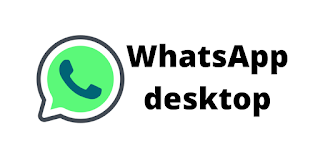
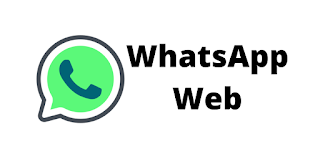
تعليقات
إرسال تعليق